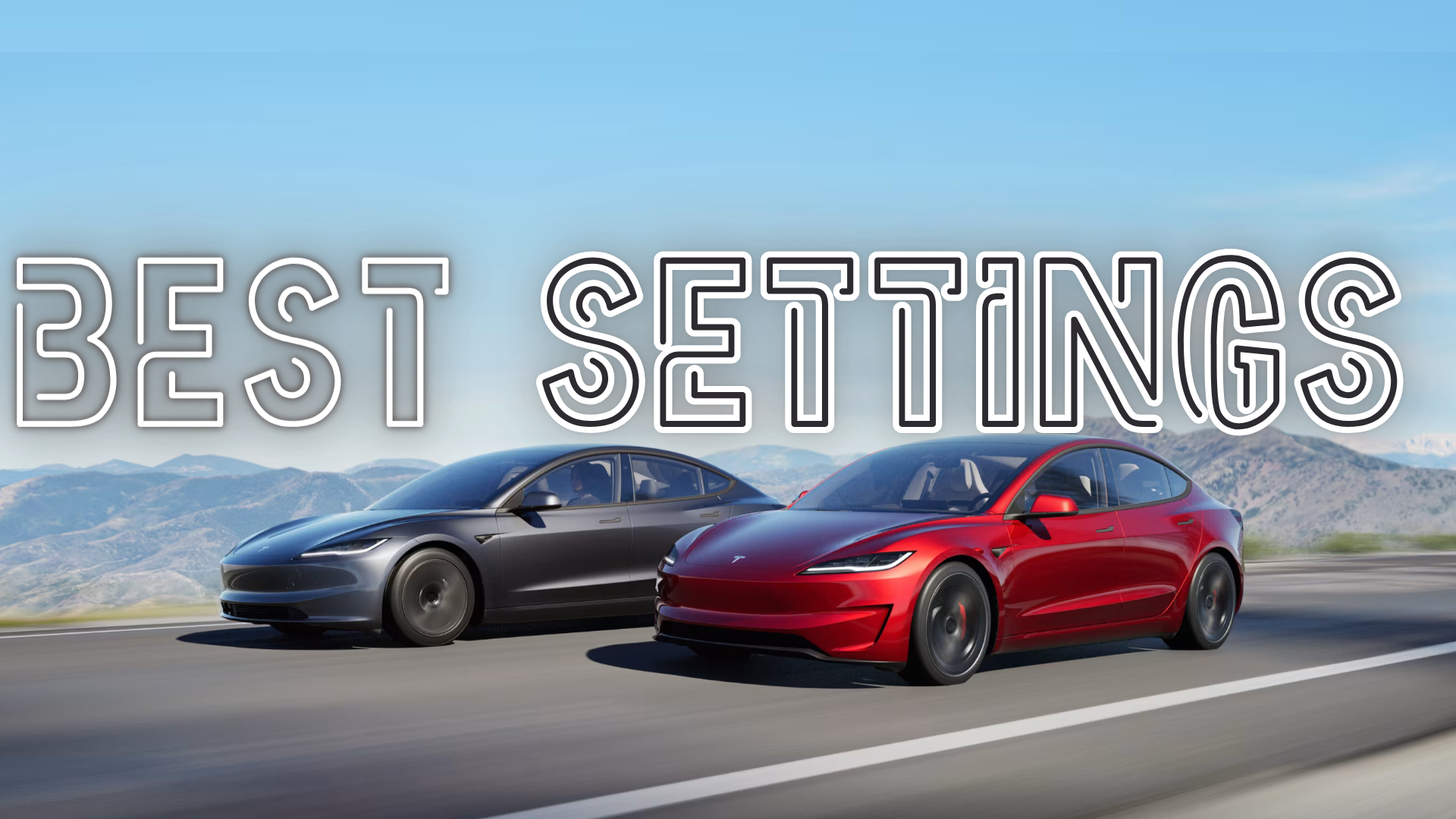
New Tesla Owner Must Change Settings (2024)
เมื่อตั้งค่า Tesla ใหม่ของคุณ คุณจะต้องเปลี่ยนรายการการตั้งค่าต่างๆ เพื่อให้ได้รับประสบการณ์ที่ดีที่สุด นี่คือรายการที่ครอบคลุมเพื่อเริ่มต้นประสบการณ์ Tesla ของคุณ:
(เลข 14 จะทำให้คุณประหลาดใจ!)
1. ตั้งค่าแอป Tesla ของคุณ
- ดาวน์โหลดและติดตั้ง:แอป Tesla เป็นสิ่งจำเป็นสำหรับการควบคุมหลายๆ ส่วนของรถของคุณจากระยะไกล ดาวน์โหลดจาก App Store ของคุณและลงชื่อเข้าใช้
- เปิดใช้งานการเข้าถึงผ่านมือถือ:ไปที่ 'การควบคุม' > 'ความปลอดภัย' > 'การเข้าถึงผ่านมือถือ' บนหน้าจอสัมผัสของรถเพื่อเปิดใช้งานฟีเจอร์นี้
2. ตั้งค่าตัวเลือกคีย์
- กุญแจโทรศัพท์:ใช้โทรศัพท์ของคุณเป็นกุญแจโดยจับคู่ผ่านบลูทูธผ่านแอป Tesla
- การ์ดคีย์และพวงกุญแจเก็บบัตรคีย์สำรองไว้ในกระเป๋าสตางค์ของคุณ และพิจารณาใช้พวงกุญแจหากคุณชอบมีพวงกุญแจแบบดั้งเดิม
 เครดิตภาพ : เทสล่า
เครดิตภาพ : เทสล่า
3. ปรับการตั้งค่าระบบ Autopilot
- ระบบควบคุมความเร็วอัตโนมัติและการควบคุมพวงมาลัยอัตโนมัติตามสภาพการจราจร:ไปที่ 'การควบคุม' > 'ระบบอัตโนมัติ' และตรวจสอบให้แน่ใจว่าได้เปิดใช้งานคุณสมบัติเหล่านี้เพื่อประสบการณ์การขับขี่ที่ราบรื่นยิ่งขึ้น
- ตัวช่วยความเร็ว:ปรับแต่งวิธีการตอบสนองของ Tesla ต่อขีดจำกัดความเร็วภายใต้เมนูเดียวกัน
4. ตรวจสอบให้แน่ใจว่าได้สร้างโปรไฟล์ไดรเวอร์สำหรับการตั้งค่าต่อไปนี้
หากต้องการสร้างโปรไฟล์ไดรเวอร์ใหม่ ให้แตะไอคอนโปรไฟล์ไดรเวอร์ที่อยู่ด้านบนของหน้าจอสัมผัสก่อน จากนั้นเลือก "เพิ่มไดรเวอร์ใหม่" ป้อนชื่อไดรเวอร์ จากนั้นแตะ "สร้างโปรไฟล์"
คุณสมบัติโปรไฟล์ไดรเวอร์:
เปิดตัวเมื่อไม่กี่ปีที่ผ่านมา โปรไฟล์ไดรเวอร์ช่วยให้ผู้ใช้หนึ่งรายสามารถปรับแต่ง Tesla ให้เหมาะกับการใช้งานของตนเองได้อย่างเต็มที่
- ตำแหน่งที่นั่ง : ปรับตำแหน่งที่นั่งให้เหมาะสมและบันทึกลงในโปรไฟล์ของคุณ คุณสามารถสร้างโปรไฟล์ที่แตกต่างกันสำหรับผู้ขับขี่หรือสถานการณ์ที่แตกต่างกันได้ และยังเพิ่มตัวเลือกการเข้าใช้งานที่ง่ายดายอีกด้วย
- ตำแหน่งพวงมาลัย : เช่นเดียวกับตำแหน่งที่นั่ง ปรับตำแหน่งพวงมาลัยให้เหมาะกับการขับขี่ของคุณและบันทึกลงในโปรไฟล์ของคุณ
- ตำแหน่งกระจก : ปรับกระจกทั้งหมด
- การตั้งค่าการควบคุมสภาพอากาศ (5) : เพิ่มอุณหภูมิที่คุณชื่นชอบลงในโปรไฟล์ของคุณ
- การตั้งค่าเสียง: แก้ไข Audio Equalizer ให้เหมาะกับเพลงโปรดของคุณ นอกจากนี้ คุณยังสามารถลบแหล่งที่มาที่คุณไม่ได้ใช้ฟังเพลงได้ในการตั้งค่า Audio -> Sources
- การตั้งค่าการนำทาง (7) : บันทึกที่อยู่ที่คุณไปบ่อยๆ เช่น “บ้าน” หรือ “ทำงาน” กับโปรไฟล์ไดรเวอร์ของคุณ
- การตั้งค่าการแสดงผล: โหมดมืดหรือโหมดสว่าง ? ลดแสงสีฟ้า ? ทั้งหมดนี้สามารถแก้ไขได้ใน Tesla ของคุณและจะบันทึกไว้ในโปรไฟล์ไดรเวอร์ของคุณ
- การตั้งค่าการขับขี่
- โหมดเร่งความเร็ว:เลือกโหมดสปอร์ตและชิลตามสไตล์การขับขี่ของคุณ สามารถดูโหมดนี้ได้ภายใต้การตั้งค่า "การขับขี่"
- โหมดการบังคับเลี้ยว:เลือกระหว่าง Comfort, Standard และ Sport ตามความต้องการในการตอบสนองของพวงมาลัยของคุณ
5. การตั้งค่าการควบคุมสภาพอากาศ
- การปรับสภาพเบื้องต้นตั้งค่าสภาพอากาศเพื่อให้แน่ใจว่ารถมีอุณหภูมิที่สบายก่อนขึ้นรถ ใช้แอป Tesla เพื่อกำหนดเวลานี้
- ระบบควบคุมสภาพอากาศอัตโนมัติ:ให้รถจัดการสภาพอากาศภายในโดยอัตโนมัติตามการตั้งค่าที่คุณกำหนด
6.ปรับแต่งตัวเลือกการชาร์จ
การตั้งค่า -> การชาร์จ
- ขีดจำกัดการชาร์จ:ตั้งค่าขีดจำกัดการชาร์จรายวันไว้ที่ประมาณ 80-90% สำหรับการใช้งานปกติเพื่อยืดอายุการใช้งานแบตเตอรี่ คุณสามารถปรับเปลี่ยนค่านี้ได้ในเมนู "การชาร์จ"
- การชาร์จตามกำหนดเวลา:กำหนดเวลาชาร์จในช่วงนอกชั่วโมงเร่งด่วนเพื่อประหยัดค่าไฟฟ้า วิธีนี้จะทำให้รถของคุณเริ่มชาร์จในช่วงนอกชั่วโมงเร่งด่วน แม้ว่าจะเสียบปลั๊กไว้แล้วก็ตาม
7. การตั้งค่าการนำทาง
- เครื่องมือวางแผนการเดินทาง:อย่าลืมใช้ฟีเจอร์ Trip Planner ในตัวของ Tesla เพื่อรวมจุดจอด Supercharger ไว้ในเส้นทางของคุณ
- หลีกเลี่ยงค่าผ่านทางปรับแต่งการตั้งค่าการนำทางของคุณเพื่อหลีกเลี่ยงเส้นทางหรือเงื่อนไขที่เฉพาะเจาะจง

ที่มาของภาพ : เทสล่า มอเตอร์ คลับ
8. การอัปเดตซอฟต์แวร์
- การอัพเดทอัตโนมัติ:ตรวจสอบให้แน่ใจว่ายานพาหนะของคุณได้รับการตั้งค่าให้รับการอัพเดตซอฟต์แวร์โดยอัตโนมัติเพื่อรับประโยชน์จากคุณลักษณะและการปรับปรุงล่าสุด
- ตรวจสอบการอัปเดตตรวจสอบการอัพเดตเป็นประจำผ่านเมนู "ซอฟต์แวร์" บนหน้าจอสัมผัส
9. แก้ไขแอปยอดนิยมที่คุณกำลังใช้
เช่นเดียวกับหน้าจอโทรศัพท์ของคุณ หน้าจอ Tesla มีแอปหลายตัวที่ติดอยู่ด้านล่างของหน้าจอและสามารถเข้าถึงได้ตลอดเวลา หากต้องการแก้ไขแอปเหล่านี้ ให้กดแอปเหล่านั้นค้างไว้สองสามวินาที จากนั้นเมนูจะปรากฏขึ้นเพื่อให้คุณสามารถเพิ่ม ลบ และเปลี่ยนแอปที่แสดงบนหน้าจอหลักของคุณได้ทุกเมื่อ
10. ปรับแต่งเสียงล็อค
การปรับแต่งเสียงล็อคเป็นฟีเจอร์ที่มีประโยชน์ซึ่งสามารถสร้างเสียงตลกๆ ได้ ค้นหาข้อมูลเพิ่มเติมเกี่ยวกับวิธีแก้ไขเสียงล็อคได้ในบทความที่เกี่ยวข้อง ที่นี่-
11. เปิดใช้งานคุณสมบัติด้านความปลอดภัย
การตั้งค่า -> ความปลอดภัย
- โหมดเซนทรี:คุณสมบัติด้านความปลอดภัยนี้ใช้กล้องของรถเพื่อตรวจติดตามสภาพแวดล้อมขณะจอดรถ เปิดใช้งานได้ใน "ความปลอดภัยและการรักษาความปลอดภัย"
- กล้องติดหน้ารถ:ตั้งค่าแดชแคมของคุณเพื่อบันทึกภาพขณะขับรถ ตรวจสอบให้แน่ใจว่าได้เสียบและกำหนดค่าไดรฟ์ USB ที่ฟอร์แมตอย่างถูกต้อง ค้นหา SSD หรือ Dashcam Hub ที่นี่-
12. เพิ่ม PIN ที่จำเป็นในการขับขี่
การตั้งค่า -> ความปลอดภัย -> PIN เพื่อเปิดใช้งาน
นี่เป็นมาตรการเสริมความปลอดภัย โดยให้แน่ใจว่าแม้ว่าจะมีคนขโมยโทรศัพท์ของคุณไป พวกเขาก็จะไม่สามารถขับรถ Tesla ของคุณได้เนื่องจากรถจะต้องใช้รหัส PIN ก่อนที่จะเริ่มขับ
13. ลดเสียงระฆังรถยนต์
การตั้งค่า -> ความปลอดภัย -> โหมด Joe เปิด
ฟีเจอร์นี้เรียกว่า "โหมดโจ" และตั้งชื่อตามผู้ใช้ X ที่ถามอีลอน มัสก์ว่าเขาสามารถลดเสียงระฆังเพื่อป้องกันไม่ให้ปลุกลูกของเขาได้หรือไม่ ด้วยเหตุนี้ ฟีเจอร์นี้จึงทำให้ประสบการณ์การใช้ Tesla ผ่อนคลายมากขึ้น
14. ตั้งช่องเปิดท้ายรถให้สูง
อันนี้ทำด้วยมือ ไปที่ท้ายรถ เปิดฝากระโปรงท้ายรถ แล้วทำด้วยมือ ดึงลงมาให้สูงตามต้องการแล้วกดปุ่มปิดฝากระโปรงท้ายค้างไว้ ระบบจะเก็บความสูงนั้นไว้ทุกครั้งที่คุณเปิดและปิดฝากระโปรงท้าย สะดวกมากสำหรับโรงรถที่เตี้ย

ที่มาของภาพ : เทสล่า
หากมีการตั้งค่าเฉพาะที่คุณไม่พบ คุณยังสามารถใช้แถบค้นหาที่ด้านบนของเมนูได้โดยตรงเมื่อคุณเปิดการตั้งค่า
ดังนั้นการตั้งค่าพื้นฐานเหล่านี้จะช่วยให้คุณได้รับประโยชน์สูงสุดจาก Tesla ของคุณและรับรองประสบการณ์การขับขี่ที่สะดวกสบาย ปลอดภัย และมีประสิทธิภาพหากต้องการคำแนะนำโดยละเอียดเพิ่มเติม โปรดดูคู่มือไดรเวอร์ของ Tesla

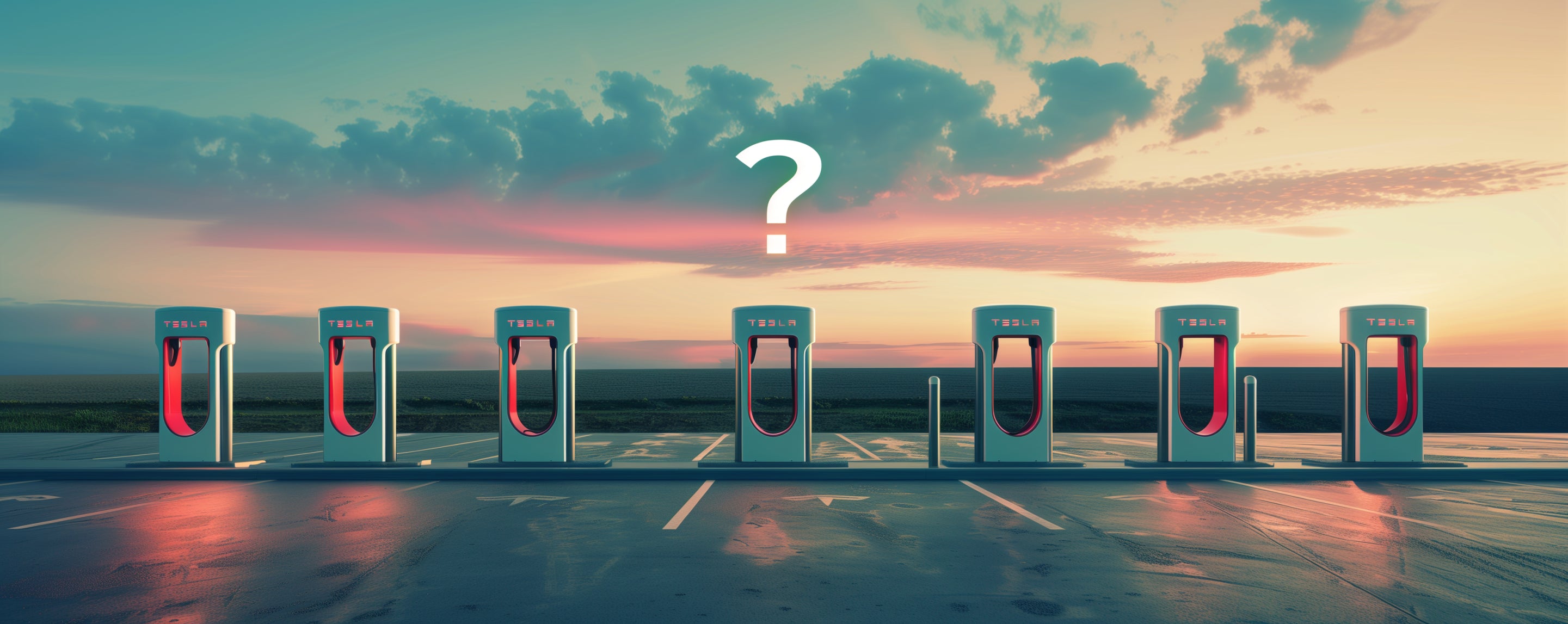

Leave a comment
เว็บไซต์นี้ได้รับการคุ้มครองโดย hCaptcha และมีการนำนโยบายความเป็นส่วนตัวของ hCaptcha และข้อกำหนดในการใช้บริการมาใช้